Ocultar os dados do gráfico no Excel é benéfico para proteger os dados e melhorar a visualização.
Um gráfico é uma representação gráfica de dados em colunas e linhas. O uso de Gráficos o ajudará a visualizar seus dados de uma forma que seja facilmente compreendida pelo seu público. Normalmente, os gráficos são usados para analisar tendências e padrões em conjuntos de dados.
Por exemplo, digamos que você tenha dados sobre números de vendas no Excel de vários anos. Usando o gráfico, você pode determinar facilmente qual ano tem as vendas mais altas e mais baixas. Você também pode criar gráficos para comparar metas específicas com resultados reais.
O Microsoft Excel é muito eficaz para analisar tendências e padrões em grandes quantidades de dados, pois é fácil criar layouts, reformatar e reorganizar dados, processar dados e examinar tabelas e gráficos.
O Excel permite que os usuários exibam informações graficamente para que o público possa entendê-las facilmente. Você pode até mesmo personalizar o gráfico no Excel, alterando a cor ou reorganizando a posição dos dados no gráfico.
Às vezes, você pode precisar proteger os dados ou exibir menos informações no Gráfico. A ocultação dos dados do gráfico também o ajudará a mostrar o gráfico de forma mais simples e com melhor aparência. Se você ocultar os dados do gráfico, verá apenas os gráficos.
Como mostrar um gráfico com dados ocultos no Excel
Quando você ocultar linhas ou colunas de dados, o gráfico não mostrará mais esses dados por padrão, e o Excel não os mostrará no gráfico.
Para exibir um gráfico com dados ocultos no Excel, siga as instruções abaixo.
A. Criar o conjunto de dados
Para mostrar como usaremos o conjunto de dados de vendas por alguns meses.
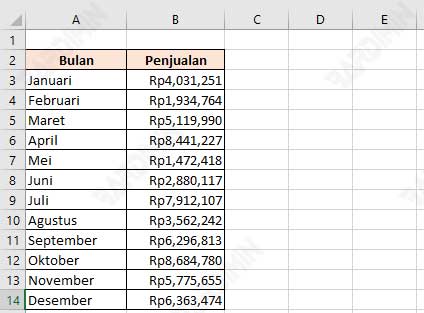
B. Criar um gráfico no Excel
- Dataset Selection na etapa anterior.
- Em seguida, selecione a guia “Insert” na faixa de opções.
- Clique no botão do ícone “Insert Column or Bar Chart.
- Selecione a visualização de gráfico desejada.
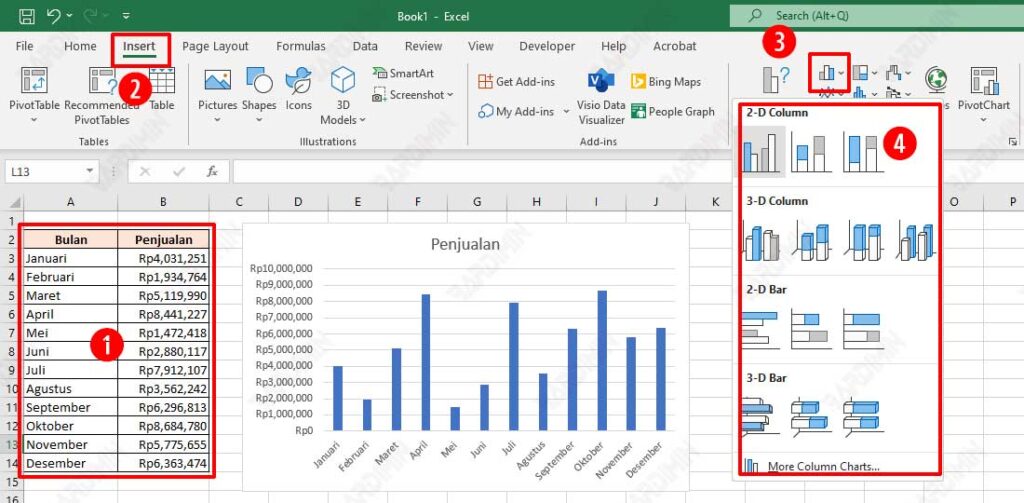
C. Ocultando dados do gráfico no Excel
- Clique no gráfico que você criou anteriormente.
- Em seguida, selecione a guia “Chart Design” na faixa de opções.
- Clique no botão do ícone “Select Data”.
- Na caixa de diálogo, clique em “Hidden and Empty Cells”.
- Em seguida, na próxima caixa de diálogo, marque a caixa de seleção “Show data in hidden rows and columns”.
- Clique no botão OK em todas as caixas de diálogo.
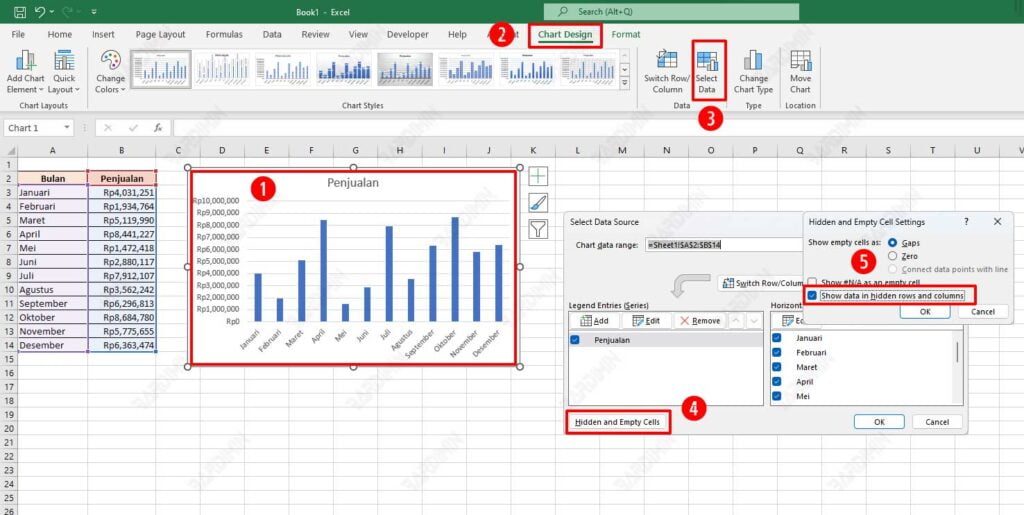
A seguir, a etapa para ocultar o conjunto de dados.
- Seleção da coluna do conjunto de dados (na figura, seleção das colunas A e B).
- Clique com o botão direito do mouse e selecione a opção “Hide.
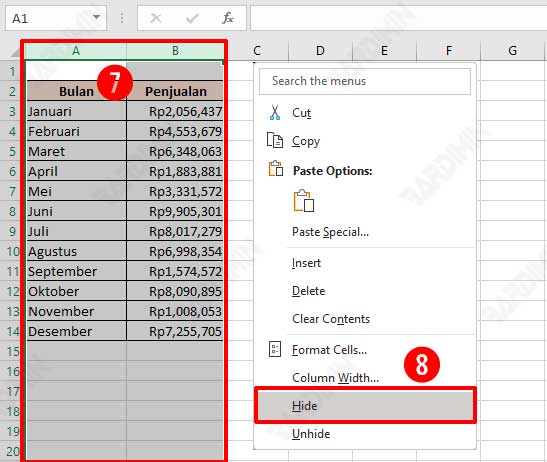
Em seguida, você verá uma visualização do gráfico com dados ocultos, conforme mostrado abaixo.
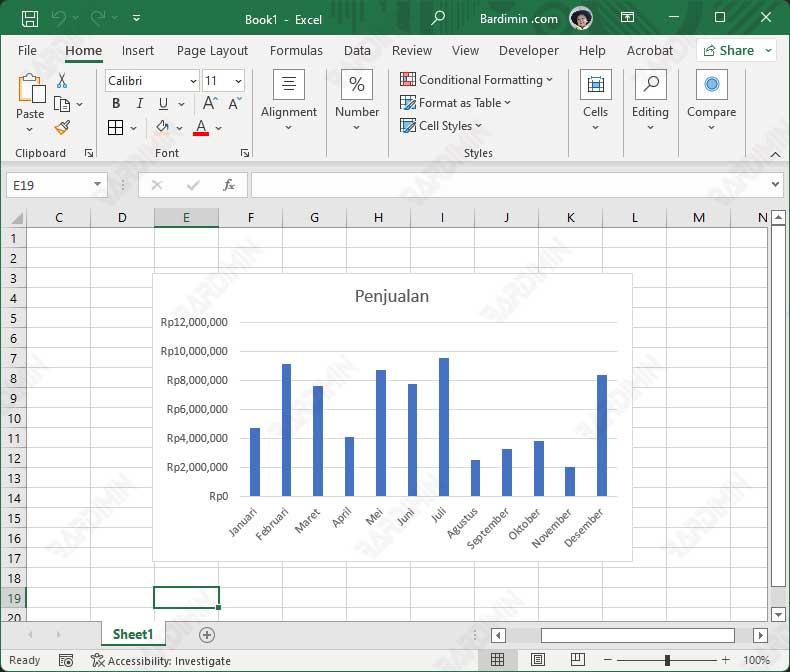
Se você ocultar os dados do gráfico sem usar etapas como as do exemplo, o gráfico não mostrará nenhum gráfico ou ficará em branco.

